
ایک کمپیوٹر پر ایک نئی ڈرائیو انسٹال کرنے کے بعد، بہت سے صارفین اس طرح کی ایک مسئلہ کا سامنا کرتے ہیں: آپریٹنگ سسٹم منسلک ڈسک نہیں دیکھتا ہے. اس حقیقت کے باوجود کہ یہ جسمانی طور پر کام کر رہا ہے، آپریٹنگ سسٹم ظاہر نہیں کرتا. ایچ ڈی ڈی کا استعمال شروع کرنے کے لئے (ایس ایس ڈی، اس مسئلے کا حل بھی قابل اطلاق ہے)، یہ ابتدائی طور پر ہونا چاہئے.
ایچ ڈی ڈی ابتداء
کمپیوٹر کو ڈرائیو سے منسلک کرنے کے بعد، آپ کو ڈسک کو شروع کرنا ہوگا. یہ طریقہ کار یہ صارف کے لئے نظر انداز کرے گا، اور ڈرائیو فائلوں کو ریکارڈ اور پڑھنے کے لئے استعمال کیا جا سکتا ہے.
ڈسک کو شروع کرنے کے لئے، ان مراحل پر عمل کریں:
- جیت + آر کی چابیاں دباؤ کرکے "ڈرائیو مینجمنٹ" کو چلائیں اور میدان میں ڈسک ایم ایم ٹی ایم ایس سی کمانڈر بول کر.
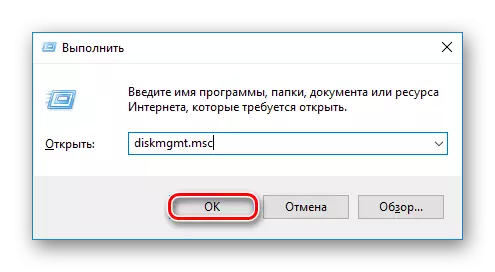
ونڈوز 8/10 میں، آپ صحیح ماؤس کے بٹن کے ساتھ "شروع" پر کلک کر سکتے ہیں (اس کے بعد پی سی ایم کے طور پر کہا جاتا ہے) اور "ڈسک مینجمنٹ" کو منتخب کریں.
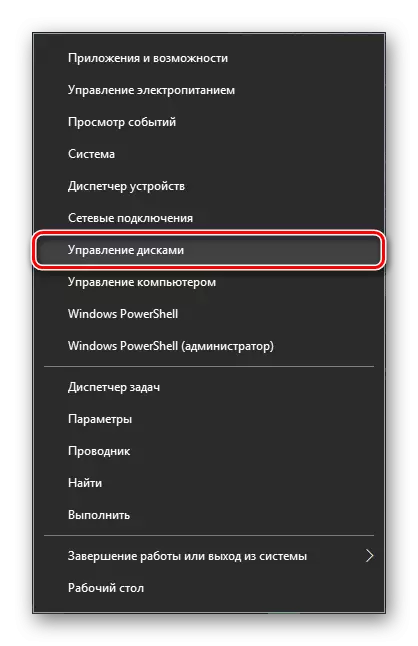
- غیر ابتدائی ڈرائیو کو تلاش کریں اور اس پر پی سی ایم کو دبائیں (آپ کو ڈسک خود پر کلک کرنے کی ضرورت ہے، اور خلا کے ساتھ علاقے پر نہیں) اور "ڈسک کو شروع کریں" کو منتخب کریں.
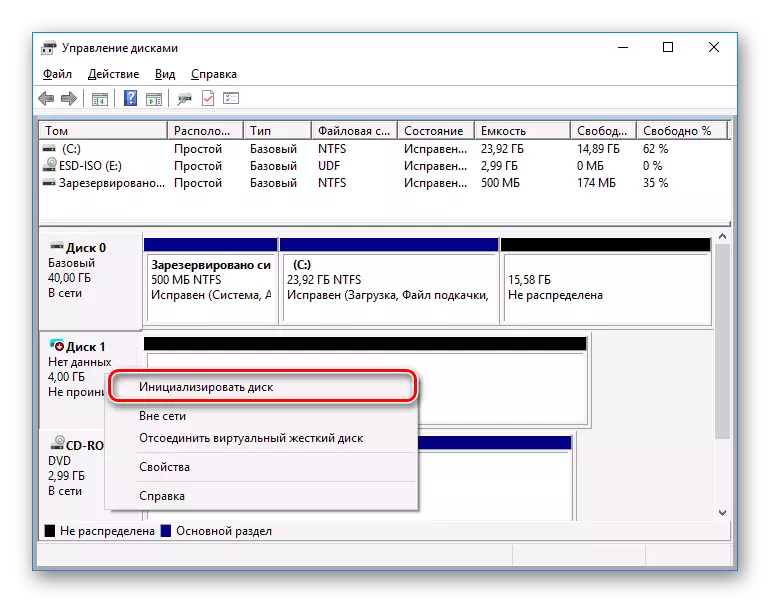
- ڈسک کو نمایاں کریں جس کے ساتھ آپ کو ایک شیڈول شدہ طریقہ کار بنائے گا.
MBR اور GPT کے لئے دو حصوں دستیاب ہیں. 2 ٹی بی سے زیادہ 2 ٹی بی کے لئے جی پی ٹی کے لئے ایک ڈرائیو کے لئے MBR منتخب کریں. مناسب انداز اٹھاو اور ٹھیک پر کلک کریں.
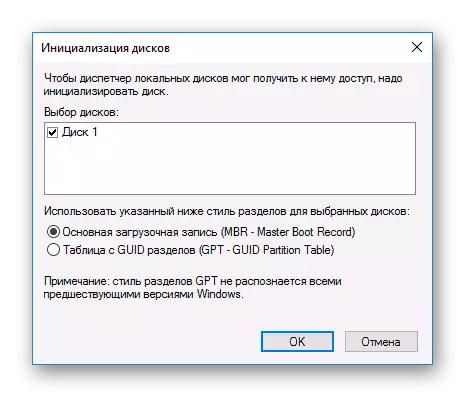
- اب نیا ایچ ڈی ڈی کی حیثیت ہوگی "تقسیم نہیں کیا گیا". اس پر پی سی ایم پر کلک کریں اور "سادہ حجم بنائیں" کو منتخب کریں.
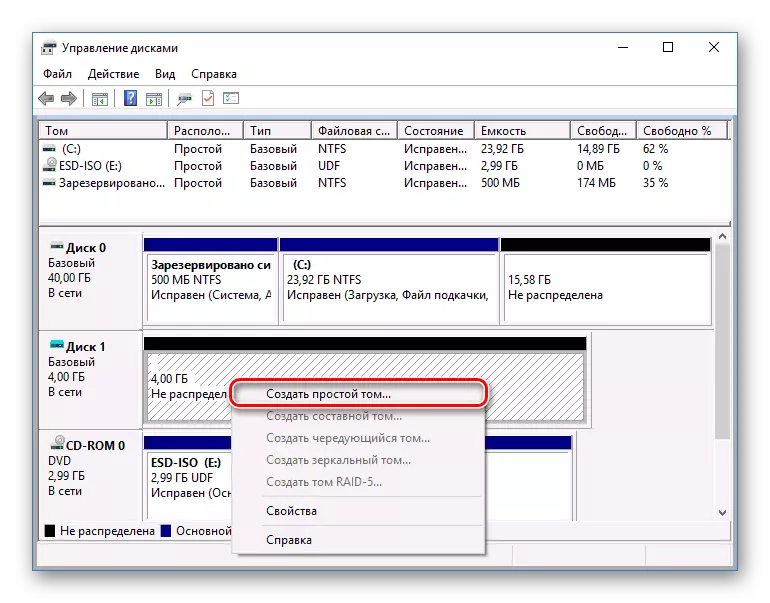
- یہ "سادہ ٹام کے مددگار" کا آغاز کیا جائے گا، "اگلا" پر کلک کریں.
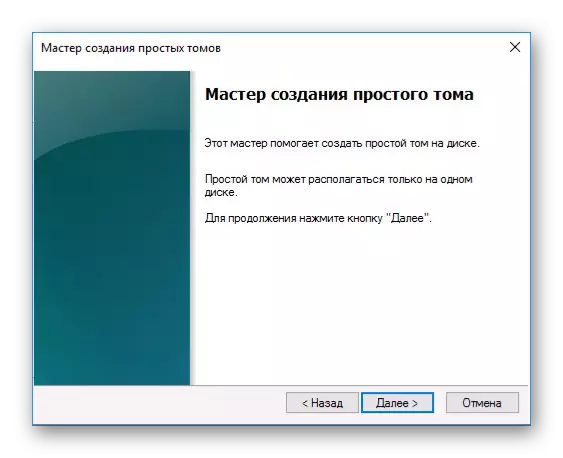
- اگر آپ ڈسک کی جگہ کا استعمال کرنے کی منصوبہ بندی کرتے ہیں تو پہلے سے طے شدہ ترتیبات چھوڑ دیں، اور اگلا پر کلک کریں.

- اس خط کو منتخب کریں جو آپ ایک ڈسک تفویض کرنا چاہتے ہیں، اور "اگلا" پر کلک کریں.
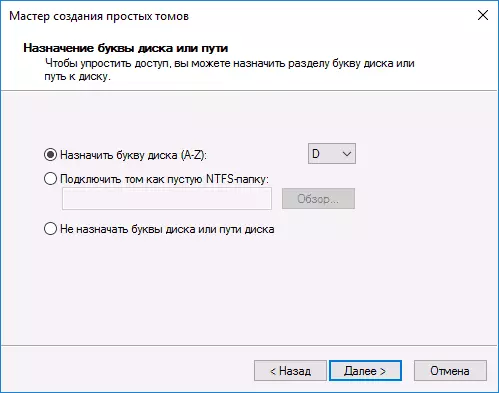
- NTFS کی شکل منتخب کریں، حجم کا نام لکھیں (اس نام، مثال کے طور پر، "مقامی ڈسک") اور "فاسٹ فارمیٹنگ" آئٹم کے آگے باکس کو چیک کریں.
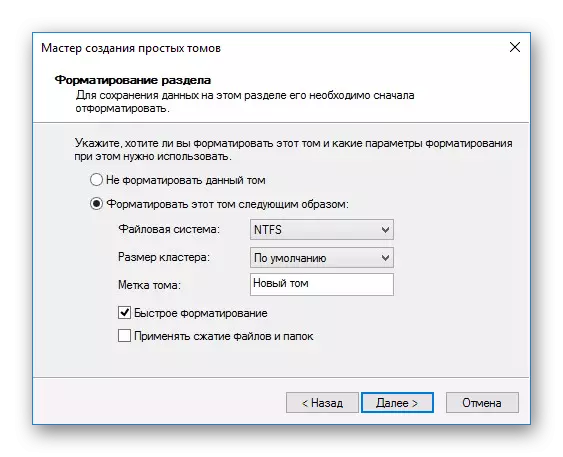
- اگلے ونڈو میں، منتخب پیرامیٹرز چیک کریں اور ختم پر کلک کریں.

اس کے بعد، ڈسک (ایچ ڈی ڈی یا ایس ایس ڈی) کو ابتداء کیا جائے گا اور "میرا کمپیوٹر" کنڈکٹر میں ظاہر ہوگا. وہ باقی ڈرائیوز کے طور پر اسی طرح استعمال کرسکتے ہیں.
